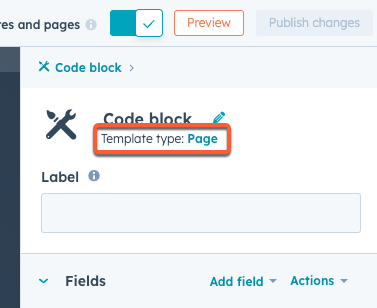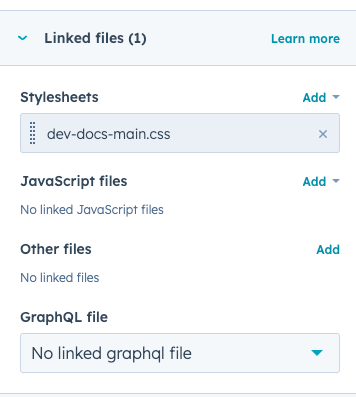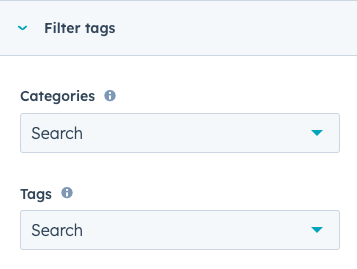Letzte Änderung: 10. Oktober 2025
Konfigurieren Sie auf einer übergeordneten Ebene die Moduloptionen lokal in der meta.json-Datei, die die folgenden Eigenschaften enthalten kann:
| Parameter | Type | Description | Default |
|---|
icon | Zeichenfolge | URL zu einem Bild, das als Symbol für ein Modul verwendet werden soll. | |
label | Zeichenfolge | Label, das verwendet wird, wenn Module in den Content Editoren angezeigt werden | |
module_id | Zahl | Eindeutige ID für das Modul, die unabhängig vom Pfad ist. | |
is_available_for_new_content | Boolesch | Der Wert für den Umschalter in der oberen rechten Ecke des Modul-Editors in HubSpot. Bestimmt, ob das Modul im Inhalt verwendet werden kann. | true |
global | Boolesch | Gibt an, ob das Modul global ist oder nicht | false |
host_template_types | Array | Ein array von Inhaltstypen, in denen das Modul verwendet werden kann. Eine oder mehrere von [ "PAGE", "BLOG_POST", "BLOG_LISTING", "EMAIL" ]. | |
css_assets | Array | Ein array von CSS-Dateien, von denen das Modul abhängt. Unterstützt relative Pfade.z. B. "css_assets": [{ "path": "../path/to/file.css" }] | [] |
css_render_options | Objekt | Legt mit async fest, ob das Modul CSS asynchron gerendert wird: true, false | {"async": false} |
js_assets | Array | Ein array von JavaScript-Dateien, von denen das Modul abhängt. Unterstützt relative Pfade.z. B. "js_assets": [{ "path": "../path/to/file.js" }] | [] |
js_render_options | Objekt | Ändert das JavaScript-Tag des Moduls, das der gerenderten Seite hinzugefügt wurde. Die Optionen umfassen:position: head , footerasync: true, falsedefer: true, falsetype: string
| {"position":"footer"} |
inline_help_text | Zeichenfolge | Hilfetext, der am oberen Rand des Moduls in einem blauen Infokasten angezeigt wird (maximal 300 Zeichen).Stellt die für die Verwendung des Moduls erforderlichen Informationen bereit. Wenn Sie feldspezifische Hilfetextinformationen übermitteln möchten, lesen Sie die Hilfetextfelddokumentation. | null |
master_language | Zeichenfolge | Bei aktivierten Übersetzung der Sprachcode der Sprache, in der die Felder des Moduls ursprünglich geschrieben wurden.z. B. en | |
placeholder | Objekt | Legt Platzhalterinhalt für das Modul fest. Umfasst die folgenden Eigenschaften:show_module_icon: ob das Modulsymbol angezeigt wird. true, false.title: der Titel, der im Editor für das Modul erscheint. Zeichenfolge.description: die Beschreibung, die im Editor für das Modul erscheint. Zeichenfolge.
| |
categories | Array | Ein Array mit bis zu drei Modulkategorien.Zum Beispiel: "categories":["FORMS_AND_BUTTONS"] | |
content_tags | Array | Ein Array von Modul-Tag-Objekten, das den Tag-Namen und die source von "USER" enthält.Zum Beispiel: "content_tags": [{ "name" : "BUTTONS", "source" : "USER"``}] | |
Hinzufügen eines Symbols
Module können ein Symbol enthalten, das im Design-Manager und in den Seiten- und E-Mail-Editoren angezeigt wird, um den Erstellern von Inhalten visuellen Kontext zu bieten. Es wird empfohlen, verschiedene Symbole für die verschiedenen Modultypen in Ihrem Design zu verwenden. Symbole für Marketplace-Anbieter verpflichtend.
Es gibt zwei Möglichkeiten, ein Symbol hinzuzufügen: über den Design-Manager oder das CMS CLI.
Modulsymbole müssen als .svg-Datei vorliegen und dürfen nicht größer als 10 KB sein. Um ein optimales Ergebnis zu erzielen, sollte Ihr Symbol einfach sein und nur eine Farbe verwenden. Symbole, die mehr als eine Farbe verwenden, werden automatisch für Sie konvertiert. Das standardmäßig angezeigte Modulsymbol ist ein Schraubenschlüssel- und Pinselsymbol.
So fügen Sie ein Symbol mit dem Design-Manager hinzu:
Um bei der lokalen Entwicklung ein Symbol hinzuzufügen, öffnen Sie die meta.json-Datei des Moduls und fügen Sie den Wert des icon-Parameters hinzu oder bearbeiten Sie ihn so, dass er ein SVG vom Datei-Manager ist.
// meta.json
{
"global": false,
"host_template_types": ["PAGE"],
"icon": "http://example.com/hubfs/code.svg",
"label": "Code block",
"smart_type": "NOT_SMART",
"is_available_for_new_content": true,
"inline_help_text": "This module is for code snippets."
}
Ändern des Labels
Ein Modul global machen
Bei normalen Modulen ist der Inhalt jeder Instanz eines Moduls in einer Seite, E-Mail oder Vorlage unabhängig. In einigen Anwendungsfällen ist es sinnvoll, dass alle Instanzen eines Moduls den gleichen Inhalt haben. Bei der lokalen Entwicklung können Sie ein Modul global machen, indem Sie global auf true festlegen.
Sie können mit dem Design-Manager auch Module in einer Drag-&-Drop-Vorlage in eine globale Vorlage konvertieren.
Steuern, wo ein Modul zur Verwendung verfügbar ist
Bei der lokalen Entwicklung können Sie über die hostTemplateTypes-Eigenschaft steuern, in welchen Inhaltstypen ein Modul verwendet werden kann. Erfahren Sie mehr über die verfügbaren Vorlagentypen. Module können außerdem ausgeblendet werden, sodass sie nicht direkt zu Seiten hinzugefügt werden können, indem is_available_for_new_content auf false festgelegt wird. Dies kann beispielsweise für Module hilfreich sein, die für Navigationsmenüs und die Suche erstellt wurden.
Sie können dies im Design-Manager aktualisieren, indem Sie auf die Option Vorlagentyp in der rechten Seitenleiste klicken.
Hinzufügen von CSS- und JavaScript-Abhängigkeiten
Zusätzlich zur Verwendung von module.css und module.js zum Hinzufügen von CSS und JavaScript, das zu allen Seiten hinzugefügt wird, die eine Modulinstanz enthalten, können Abhängigkeiten, die zwischen Modulen geteilt werden, mithilfe von css_assets und js_assets hinzugefügt werden. Die Pfade können absolut oder relativ zur meta.json-Datei sein.
// meta.json
{
"css_assets": [{ "path": "../path/to/file.css" }],
"js_assets": [{ "path": "../path/to/file.js" }]
}
Warnung: Wenn relative Pfade verwendet werden, um auf Abhängigkeiten zu verweisen, überschreibt die Ausführung von hs fetch --overwrite zur Aktualisierung des Moduls für die lokale Entwicklung die relativen Pfade mit absoluten Pfaden.
- Kategorien: Weisen Sie einem Modul Kategorien zu, um sie in Gruppen innerhalb der Content-Editor-Benutzeroberfläche zu organisieren. Dies ermöglicht es Content-Autoren, Module einfacher zu finden, während sie Inhalte in HubSpot erstellen. Beachten Sie Folgendes zu den Kategorien:
- Ein Modul kann bis zu drei Kategorien haben, die vordefiniert sind und nicht angepasst werden können.
- Derzeit werden Kategorien nicht in der Content-Editor-Benutzeroberfläche angezeigt. Sie können jedoch Kategorien zuweisen, wenn die Kategorisierung in Editoren verfügbar ist.
- Nicht kategorisierte Module sind unter der Kategorie Alle verfügbar sein.
- Tags: Weisen Sie Tags zu, um Module innerhalb des Design-Managers zu organisieren. Auf diese Weise können Sie Module beim Erstellen von Vorlagen leichter finden.
Im Design-Manager können Sie Kategorien und Tags über den Abschnitt Filter-Tags der rechten Seitenleiste im Modul-Editor zuweisen. Erfahren Sie unten mehr über die verfügbaren Kategorien und Tags.
Lokal können Sie Kategorien und Tags wie folgt zu der meta.json-Datei eines Moduls hinzufügen:
// meta.json
{
"label": "Custom module",
"categories": ["image_and_video", "commerce"],
"content_tags": [
{
"name": "BUTTONS",
"source": "USER"
},
{
"name": "CTA",
"source": "USER"
}
],
"is_available_for_new_content": true
}
Kategorien
Das categories-Array eines Moduls kann bis zu drei der folgenden Kategorien enthalten (ohne Berücksichtigung von Groß- und Kleinschreibung):
| Kategorie | Beschreibung |
|---|
blog | Blogspezifische Module, z. B. eine aktuelle Beitragsliste. |
body_content | Module, die formatiert sind, um Inhalte grafisch darzustellen, z. B. eine Bildergalerie. |
commerce | Handelsspezifische Module wie Preiskarten. |
design | Module, die die Inhaltsstruktur und das Layout beeinflussen, wie Accordions. |
functionality | Module, die dynamische Reaktionen oder Verhaltensweisen auf der Seite enthalten, z. B. Menüs. |
forms_and_buttons | Module, die es Website-Besuchern ermöglichen, Daten einzugeben und zu übermitteln. |
media | Module, die Elemente wie Bilder, Symbole, Videos und Banner enthalten. |
social | Social-Media-spezifische Module wie Social-Media-Sharing. |
text | Module, die nur Text enthalten. |
content_tags-Array eines Moduls kann eines der folgenden Modul-Tag-Objekte enthalten (Groß-/Kleinschreibung beachten):
Inhaltstypen:
ACCORDIONANIMATIONBLOG_POSTBUTTONSCODECTAFEEDFORMICONIMAGELISTSLOGOMENURICH_TEXTSLIDERTEXTVIDEO
Funktionen:
BANNERBLOGBRANDINGCALCULATORCONVERSIONEMAILGALLERYHEADERSINTERACTIONLAYOUTMAPMULTIMEDIANAVIGATIONPROGRESS_BARSEARCHSETTINGSSOCIALTRANSLATION